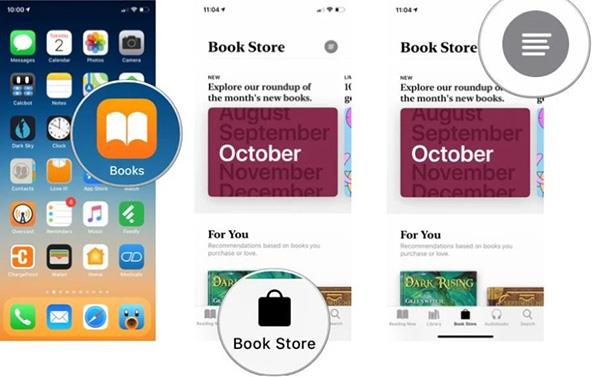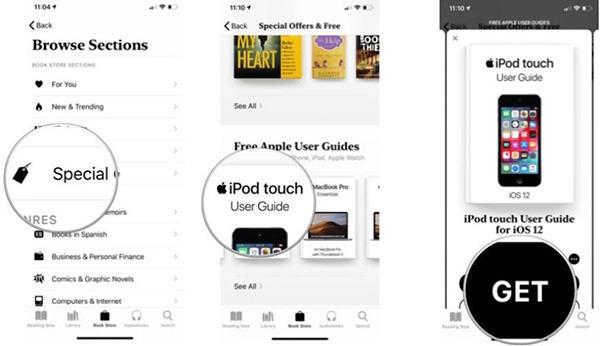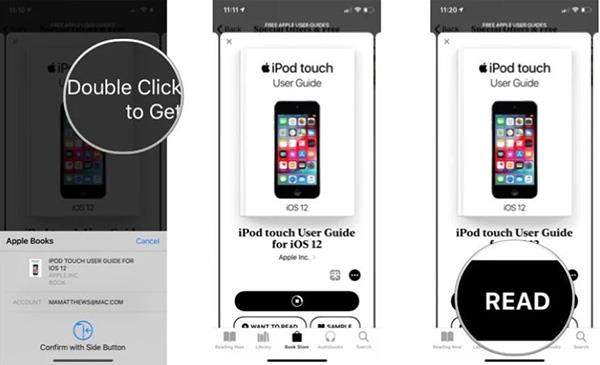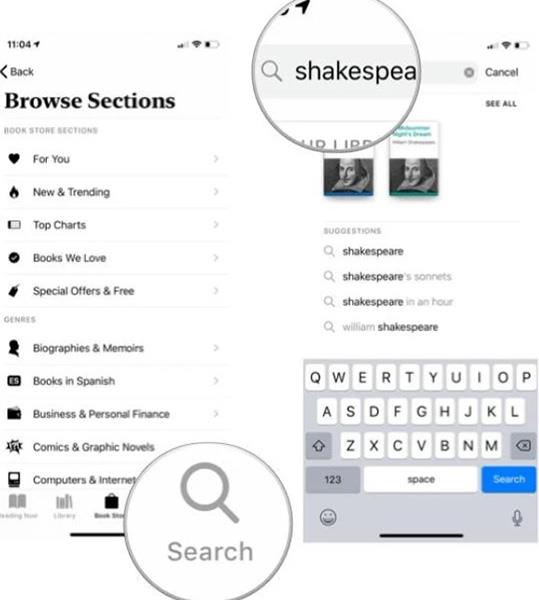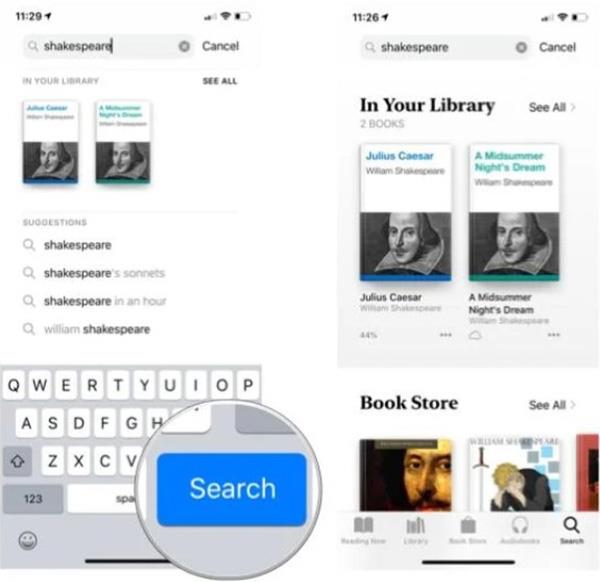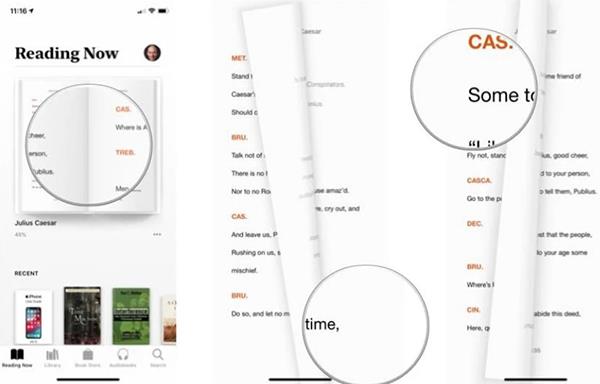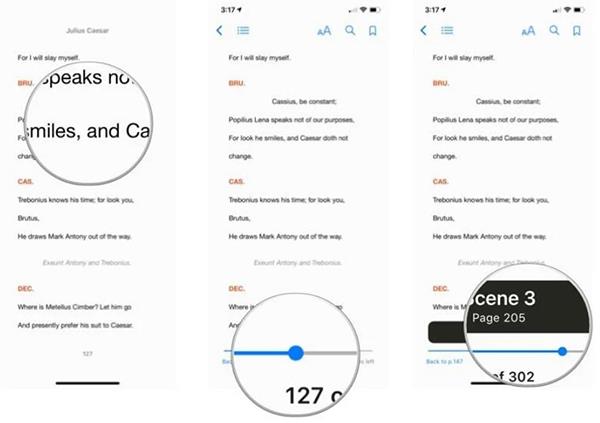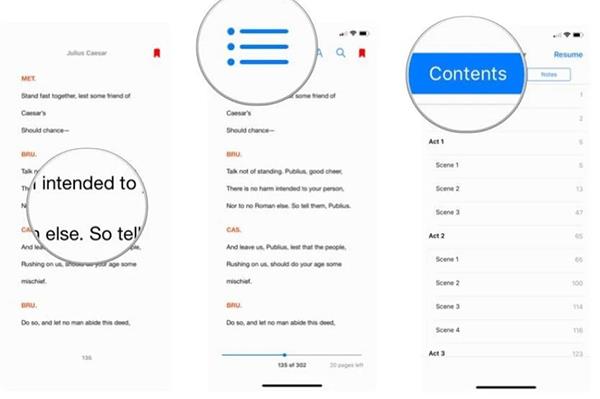Siden iOS 12 har Apple fjernet iBooks-applikasjonen og erstattet den med en helt ny applikasjon. Denne appen har et nytt grensesnitt, forbedrede organiseringsmuligheter og får et annet navn: Apple Books , eller rett og slett Books. iBookstore ble også omdøpt til Book Store.
For å lese bøker med bøker på iPhone, må du vite hvordan du laster ned e-bøker, legger til e-bøker i bøker og grunnleggende operasjoner for å mestre standard leseprogrammet, men det er også mange av disse nyttige funksjonene. Nedenfor er detaljerte instruksjoner fra Quantrimang.com.
Instruksjoner for bruk av Apple Books
1. Legg til bøker i Apple Books
Det er 2 måter å legge bøker til Apple Books på, 1 er å laste ned .epub, .pdf-formater fra Internett og deretter legge dem til i applikasjonen, 2 er å laste ned bøker fra bokhandelen.
1.1. Legg til bøker lastet ned fra internett til Apple Books
Du laster ned bøker fra internett ved å bruke nettleseren som vanlig. Så når nedlastingsprosessen er fullført, velg bare Åpne i > Bøker og boken blir lagt til Bøker.
Hvis boken har blitt lastet ned før, åpner du Filer- appen , finner den nedlastede boken, åpner den, velger del og velger Bøker i listen over delte apper.
1.2. Hvordan laste ned bøker fra bokhandel
Bokhandelen har blitt omorganisert i seksjoner, inkludert For deg (forslag basert på titler du har kjøpt), Nytt og populært, Topplister, forslag fra bokhandleransatte, sjangere osv. ..
1. Klikk på Bøker-appen .
2. Velg kategorien Bokhandel for å søke i den virtuelle bokhyllen.
3. Klikk på Seksjoner- knappen for å få en liste over bokhandelsseksjoner.
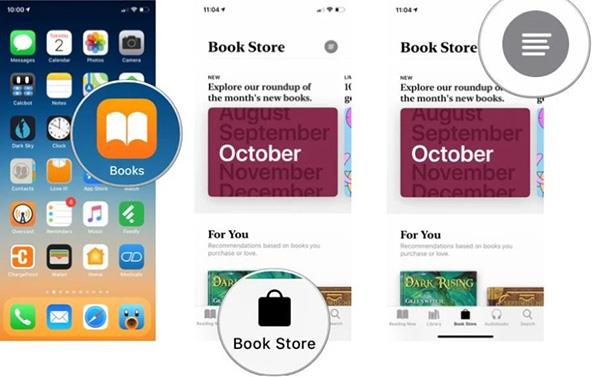
4. Klikk på et element for å søke.
5. Klikk på en bok for å laste den ned.
6. Velg Hent (hvis boken er gratis) eller Kjøp hvis boken må kjøpes. Hvis du bare vil laste ned en forhåndsvisning, velg Eksempel . Du kan se mer informasjon om boken ved å rulle ned til tagger-delen nedenfor.
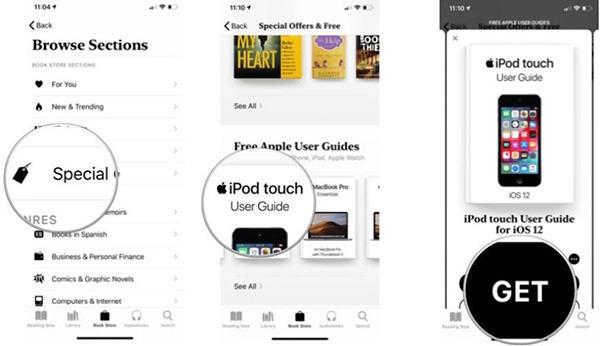
7. Bekreft med Apple ID, boken vil begynne å laste ned.
8. Klikk Les for å begynne å lese boken.
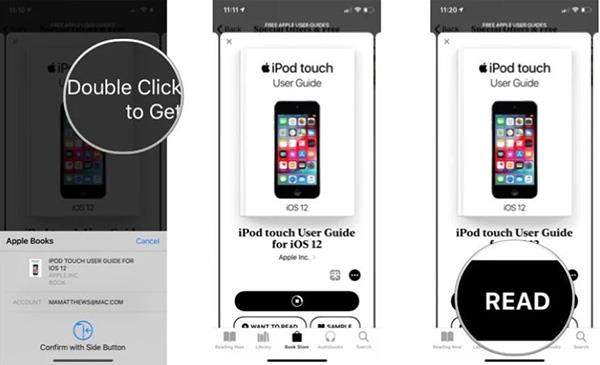
2. Hvordan søke etter bøker
Hvis du kjenner navnet på tittelen du leter etter (eller navnet på forfatteren), kan du enkelt søke og se resultater både i bokhandelen og i biblioteket ditt.
1. Klikk Søk .
2. Skriv inn i søkefeltet.
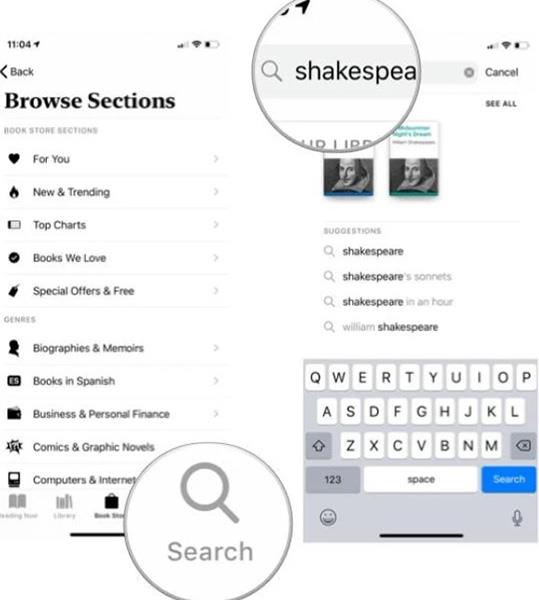
3. Klikk Søk eller se foreslåtte samsvarende resultater i listen nedenfor.
4. Klikk på boken og begynn trinnene for å laste ned boken som ovenfor.
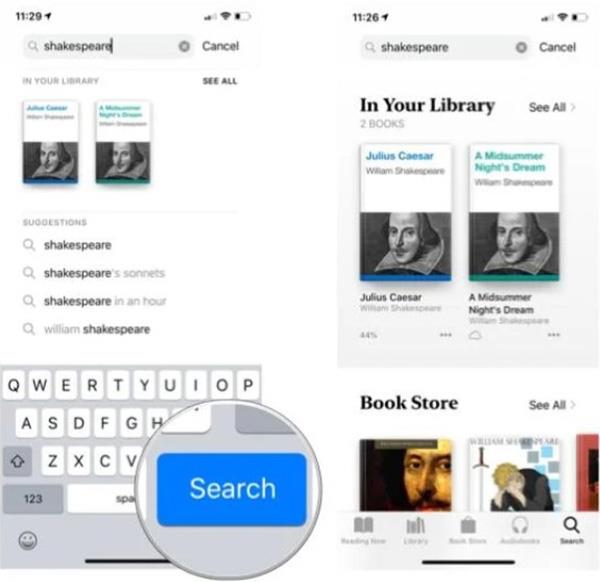
3. Hvordan lese bøker på Apple Books
Du kan få tilgang til en hvilken som helst bok på enheten din ved å klikke på Bibliotek-fanen. Du kan også bruke Les nå-fanen for å fortsette boken du leser, og foreslå andre bøker basert på sjangrene du har kjøpt.
1. Klikk på en bok for å åpne den.
2. Klikk på høyre marg eller sveip fra høyre til venstre for å gå til neste side.
3. Klikk på venstre marg eller sveip fra venstre til høyre for å gå tilbake til forrige side.
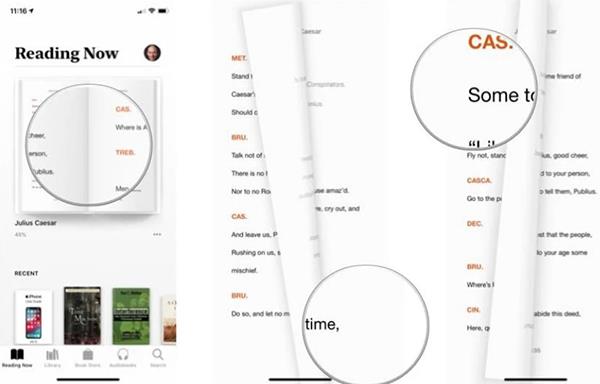
Du kan endre marginavigasjonen i Innstillinger- appen . Når du er ferdig med å lese, trykk på tilbake-knappen i øvre venstre hjørne for å gå tilbake til biblioteket. Boksiden du leser blir automatisk lagret, du trenger ikke å bokmerke siden.
4. Hvordan skumlese bøker
Du kan snu flere sider i en virtuell bok med bare én finger.
1. Hvis du ikke ser kontrollene nederst på siden du leser, trykker du på midten av skjermen.
2. Trykk og hold den blå knappen på rullefeltet nederst på skjermen.
3. Dra til venstre eller høyre for å bytte mellom boksider.
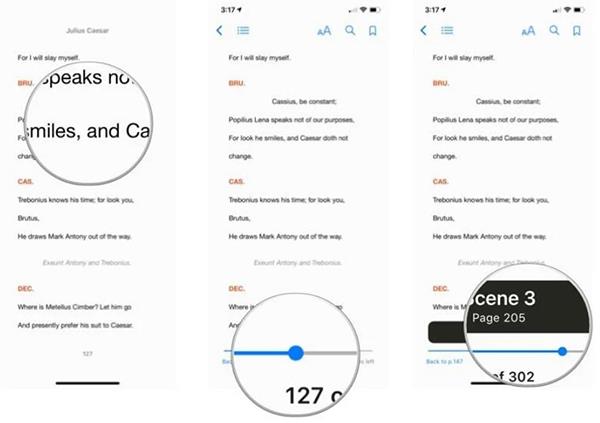
5. Hvordan se innholdsfortegnelsen
De fleste titler har en innholdsfortegnelse. Hvis boken din har en innholdsfortegnelse, kan du bruke den til å komme rett til kapittelet du vil lese uten å måtte bla side for side.
1. Klikk på listeikonet i øvre venstre hjørne av skjermen.
2. Velg Innhold .
3. Klikk på innholdsfortegnelsen på den siden.
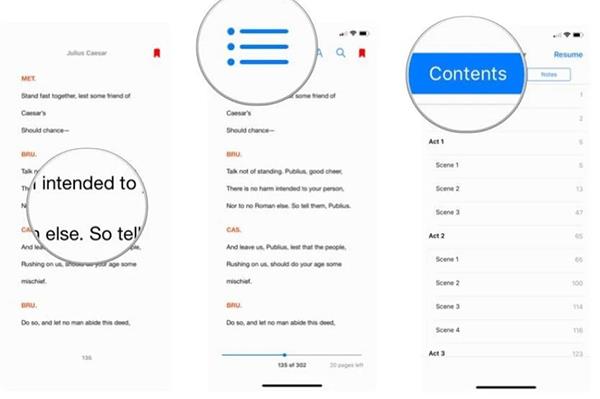
Spesielt når du slår av strømmen eller bytter iPhone til nattmodus, vil Apple Books-grensesnittet også byttes til en skånsom nattmodus for å beskytte øynene dine.
Selv om den ikke har mange enestående funksjoner som leseprogramvare på iPhone , for de som elsker den grunnleggende leseopplevelsen, dekker Apple Books også delvis daglige lesebehov.